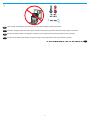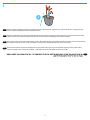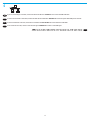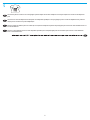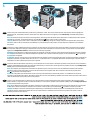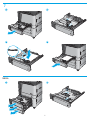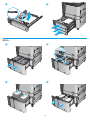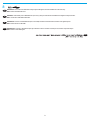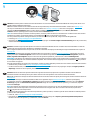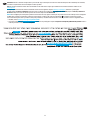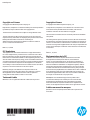HP Color LaserJet Enterprise flow MFP M880 series Guide d'installation
- Taper
- Guide d'installation

M880z+M880z
EN
Installation Guide
COLOR LASERJET ENTERPRISE FLOW MFP M880
FR
Guide d’installation
ES
Guía de instalación
PT
Guia de instalação
HE
ES
Lea esto primero

1
1
EN
Select a sturdy, well-ventilated, dust-free area, away from direct sunlight to position the product.
FR
Choisissez un support solide et un endroit propre, bien aéré et à l'abri du rayonnement direct du soleil pour placer votre produit.
ES
Busque una supercie sólida en un lugar bien ventilado, sin polvo y alejado de la luz solar directa para colocar el producto.
PT
Selecione um local rme, bem ventilado, sem poeira e longe da exposição direta à luz do sol para instalar o produto.
HE

2
M880z
M880z+
2

3
3
EN
Remove all tape and packing material from outside the product. Open all doors and paper trays, and remove all tape, orange plastic tray
inserts, and other packing material from inside the product.
FR
Retirez le ruban adhésif et les matériaux d'emballage présents à l'extérieur du produit. Ouvrez toutes les portes d'accès, ôtez tout le ruban
adhésif, les inserts en plastique orange dans les bacs et tout autre matériau d'emballage à l'intérieur de l'appareil.
ES
Retire toda la cinta y el material de embalaje del producto. Abra todas las puertas y bandejas de papel, retire toda la cinta, las inserciones de
las bandejas de plástico de color naranja y cualquier otro material de embalaje que haya en el interior del producto.
PT
Remova todas as tas e material de embalagem de fora do produto. Abra todas as portas e bandejas de papel e remova todas as tas,
osinsertos plásticos de cor laranja nas bandejas, e quaisquer materiais de embalagem no interior do produto.
HE

4
4
EN
If you are connecting to a network, connect the network cable now. Caution! Do not connect the USB cable now.
FR
Si vous vous connectez à un réseau, branchez le câble réseau maintenant. Attention! Ne connectez pas le câble USB pour le moment.
ES
Si se está conectando a una red, conecte ahora el cable de red. Precaución: No conecte todavía el cableUSB.
PT
Se for conectá-lo em rede, conecte o cabo de rede agora. Cuidado! Não conecte o cabo USB agora.
HE

5
5
EN
Connect the phone cord for fax. A country/region specic adapter for the RJ11 telephone cord may be required to connect to the telephone
jack.
FR
Connectez le cordon de téléphone au télécopieur. Un adaptateur spécique à votre pays/région pour le cordon de téléphone RJ11 peut être
requis pour la connexion à la prise téléphonique.
ES
Conecte el cable de teléfono para fax. Puede que se requiera un adaptador especíco de país/región para conectar el cable del teléfono RJ11 a
la toma de teléfono.
PT
Conecte o cabo telefônico para o fax. Um adaptador especíco para cada país/região pode ser necessário para conectar o cabo telefônico
RJ11à tomada telefônica.
HE

6
6
EN
Connect the power cable between the product and a grounded ac outlet. Turn on the product. On the control panel, set the language, the
keyboard layout, the date/time format, and the time zone. When the Home screen appears, touch Initial Setup, and enable basic product
functions.
NOTE: For advanced setup for network-connected products, enter the product IP address in the address bar of a Web browser after software
installation is complete. To nd the IP address, touch the Network
button on the product control panel.
CAUTION: Make sure your power source is adequate for the product voltage rating. The voltage rating is on the product label. The product
uses either 100-127 Vac or 220-240 Vac and 50/60 Hz. To prevent damage to the product, use only the power cable that is provided with
theproduct.
FR
Connectez le cordon d'alimentation entre le produit et une prise secteur avec mise à la terre. Mettez le produit sous tension. Sur la panneau
de commande, dénissez la langue, la disposition du clavier, le format de date/heure et le fuseau horaire. Lorsque l'écran d'accueil s'aiche,
appuyez sur Conguration initiale et activez les fonctions de base du produit.
REMARQUE: Pour eectuer la conguration avancée des appareils connectés en réseau, entrez l'adresse IP du produit dans la barre d'adresse
d'un navigateurWeb après avoir terminé l'installation du produit. Pour connaître l'adresse IP, appuyez sur la touche Réseau
sur la panneau
de commande de l'appareil.
ATTENTION: Assurez-vous que votre source d'alimentation est adaptée à la tension nominale du produit. La tension nominale est indiquée sur
l'étiquette du produit. Le produit utilise 100-127volts c.a. ou 220-240volts c.a. et 50/60Hz. An d'éviter d'endommager le produit, utilisez
uniquement le cordon d'alimentation fourni avec le produit.
ES
Conecte el cable de alimentación al producto y a un enchufe de CA con toma de tierra. Encienda el producto. En el panel de control, establezca
el idioma, la distribución del teclado, el formato de la fecha/hora y la zona horaria. Cuando aparezca la pantalla de inicio, toque Conguración
inicial y active las funciones básicas del producto.
NOTA: Para realizar una conguración avanzada de los productos que se conectan a la red, una vez nalizada la instalación del software,
introduzca la dirección IP del producto en la barra de direcciones de un navegador web. Para encontrar la dirección IP, toque el botón
Red
en el panel de control del producto.
ATENCIÓN: Compruebe que la alimentación sea la correcta para la clasicación de tensión del producto. La clasicación de tensión se
encuentra en la etiqueta del producto. El producto utiliza 100-127VCA o 220-240VCA y 50/60Hz. Para evitar daños al producto, utilice solo el
cable de alimentación que se proporciona con el producto.
PT
Conecte o cabo de alimentação no dispositivo e em uma tomada de corrente alternada aterrada. Ligue o dispositivo. No painel de controle,
dena o idioma e o layout do teclado, o formato de data/hora e o fuso horário. Quando a tela inicial for exibida, toque em Conguração inicial
e ative as funções básicas do produto.
NOTA: Para congurações avançadas e produtos conectados em rede, digite o endereço IP do produto na barra de endereço de um navegador
da Web após concluir a instalação do software. Para localizar o endereço IP, toque no botão Rede
no painel de controle do produto.
CUIDADO: Verique se sua fonte de alimentação é adequada para a classicação de tensão do produto. A classicação de tensão está na
etiqueta do produto. O dispositivo utiliza 100-127 Vca ou 220-240 Vca e 50/60 Hz. Para evitar danos ao produto, use apenas o cabo de
alimentação fornecid com o mesmo.
HE

7
7
M880z
2
4
2
1
3
1

8
M880z+
4
2
4
3
1
3
/7 5
$�

9
8
EN
Windows: Do not connect the USB cable until prompted during the software installation in the next step.
Mac: Connect the USB cable now.
FR
Windows: ne branchez pas le câble USB tant que vous n'y êtes pas invité durant l'installation du logiciel à l'étape suivante.
Mac: connectez le câble USB maintenant.
ES
Windows: No conecte el cable USB hasta que se le indique durante la instalación del software en el siguiente paso.
Mac: Conecte ahora el cable USB.
PT
Windows: Não conecte o cabo USB até que seja solicitado a fazê-lo durante a instalação do software na próxima etapa.
Mac: Conecte o cabo USB agora.
HE

10
9
EN
Windows: Install the product software from the CD. Follow the on-screen instructions. See the Install Notes le on the product CD for more
specic software installation instructions.
Mac: Mac installer software is not included on the CD. The CD provides steps to download the Mac installer software from www.hp.com.
The steps to download the Mac installer software are as follows: Go to www.hp.com/support, select the country/region,
and then click Drivers & Software. Enter a product name or number. In the Download Options area, click Drivers, Software &
Firmware. Click the operating system version, and then click the Download button.
NOTE: For advanced setup for network-connected products, enter the product IP address in the address bar of a Web browser after software
installation is complete. To nd the IP address, touch the Network
button on the product control panel.
For more product and problem-solving information, see the User Guide on the product CD, and go to the following Web sites:
• In the US, go to www.hp.com/support/colorljowMFPM880.
• Outside the US, go to www.hp.com/support. Select your country/region. Click Product Support & Troubleshooting. Enter the product name,
and then select Search.
FR
Windows: installez le logiciel produit depuis le CD. Suivez les instructions aichées à l’écran. Consultez les notes d’installation sur le CD du
produit pour des instructions plus détaillées sur l’installation du logiciel.
Mac: le logiciel d'installation Mac n'est pas inclus sur le CD. Le CD fournit les étapes pour télécharger le logiciel d'installation Mac à partir de
www.hp.com.
Les étapes de téléchargement du logiciel d’installation Mac sont les suivantes: Accédez à www.hp.com/support, sélectionnez votre pays/
région, puis cliquez sur Pilotes et logiciels. Entrez le nom ou la référence du produit. Dans la zone Options de téléchargement, cliquez sur
Pilotes, logiciels et micrologiciels. Cliquez sur la version du système d’exploitation, puis cliquez sur le bouton Téléchargement.
REMARQUE: Pour eectuer la conguration avancée des appareils connectés en réseau, entrez l’adresse IP du produit dans la barre d’adresse
d’un navigateurWeb après avoir terminé l’installation du produit. Pour connaître l’adresse IP, appuyez sur la touche Réseau
sur le panneau
de commande de l’appareil.
Pour plus d’informations sur l’appareil et le dépannage, consultez le Guide d’utilisation présent sur le CD et rendez-vous sur les sites suivants:
• Aux États-Unis, accédez au site www.hp.com/support/colorljowMFPM880.
• En dehors des États-Unis, rendez-vous sur le site www.hp.com/support. Sélectionnez votre pays/région. Cliquez sur Support produit et
dépannage. Saisissez le nom du produit, puis sélectionnez Rechercher.
ES
Windows: Instale el software del producto desde elCD. Siga las instrucciones que aparecen en pantalla. Consulte el archivo Notas de
instalación incluido en el CD del producto para obtener instrucciones más especícas acerca de la instalación del software.
Mac: ElCD de software no incluye el software instalador de Mac. En el CD se indican los pasos para descargar el software instalador de Mac de
www.hp.com.
Los pasos para descargar el software instalador de Mac son los siguientes: Vaya a www.hp.com/support, selecione el país/región y,
acontinuación, haga clic en Controladores y software. Introduzca el número de referencia o el nombre del producto. En el área Opciones
dedescarga, haga clic en Controladores, software y Firmware. Haga clic en la versión del sistema operativo y, a continuación, haga clic
enelbotón Descargar.
NOTA: Para realizar una conguración avanzada de los productos que se conectan a la red, una vez nalizada la instalación del software,
introduzca la dirección IP del producto en la barra de direcciones de un navegador web. Para encontrar la dirección IP, toque el botón
Red
enelpanel de control del producto.
Para obtener más información sobre la solución de problemas y sobre el producto, consulte la guía del usuario incluida en el CD del producto
yvisite los sitios web siguientes:
• En EE.UU., visite www.hp.com/support/colorljowMFPM880.
• Fuera de EE.UU., visite www.hp.com/support. Seleccione su país/región. Haga clic en Soporte y solución de problemas del producto.
Introduzca el nombre del producto y, a continuación, seleccione Buscar.

11
PT
Windows: Instale o software do dispositivo a partir do CD. Siga as instruções na tela. Para mais informações sobre a instalação do software,
consulte o arquivo Notas sobre a instalação no CD do produto.
Mac: O software instalador do Mac não está incluído no CD. O CD oferece etapas para download do software instalador do Mac do site
www.hp.com.
As etapas para download do software instalador do Mac são as seguintes: Vá para www.hp.com/support, selecione o país/região
e então clique em Drivers e software. Insira um nome ou número do produto. Na área Opções de download, clique em Drivers, software e
rmware. Clique na versão do sistema operacional e então clique no botão Download.
NOTA: Para congurações avançadas e produtos conectados em rede, digite o endereço IP do produto na barra de endereço de um navegador
da Web após concluir a instalação do software. Para localizar o endereço IP, toque no botão Rede
no painel de controle do produto.
Para mais informações sobre o produto e solução de problemas, consulte o Guia do Usuário no CD do produto e acesse os seguintes sites:
• Nos EUA, acesse www.hp.com/support/ljowMFPM880.
• Em outros países, acesse www.hp.com/support. Selecione seu país/região. Clique em Suporte e solução de problemas do produto. Insira o
nome do produto e então selecione Pesquisar.
HE

12

13

14

Copyright and License
© Copyright 2015 HP Development Company, L.P.
Reproduction, adaptation or translation without prior written permission
is prohibited, except as allowed under the copyright laws.
The information contained herein is subject to change without notice.
The only warranties for HP products and services are set forth in the
express warranty statements accompanying such products and services.
Nothing herein should be construed as constituting an
additional warranty. HP shall not be liable for technical or editorial
errors or omissions contained herein.
Edition 1, 11/2015
FCC Regulations
This equipment has been tested and found to comply with the limits
for a Class A digital device, pursuant to Part 15 of the FCC rules. These
limits are designed to provide reasonable protection against harmful
interference in a residential installation. This equipment generates, uses,
and can radiate radio frequency energy, and if not installed and used in
accordance with the instruction manual, may cause harmful interference
to radio communications. Operation of this equipment in a residential
area is likely to cause harmful interference in which case the user will be
required to correct the interference at his own expense.
NOTE: Any changes or modifications to the printer that are not
expressly approved by HP could void the user’s authority to operate
this equipment. Use of a shielded interface cable is required to
comply with the Class A limits of Part 15 of FCC rules.
Trademark Credits
Windows® is a U.S. registered trademark of Microsoft Corporation.
www.hp.com
Copyright et licence
© Copyright 2015 HP Development Company, L.P.
La reproduction, l’adaptation ou la traduction de ce document sans
l’autorisation écrite préalable de HP est interdite, sauf dans des
conditions conformes aux lois relatives au copyright.
Les informations contenues dans ce document peuvent être modiées
sans préavis.
Les seules garanties pour les produits et servicesHP sont décrites dans
les déclarations de garantie expresse qui accompagnent ces produits et
services. Les informations contenues dans ce document ne constituent
en aucun cas une garantie supplémentaire. HPn’est pas responsable des
erreurs d’ordre technique ou éditorial ou des omissions contenues dans
ce document.
Édition1, 11/2015
Réglementations de la FCC
Ce matériel a été testé et respecte les limitations concernant
les équipements numériques de classeA, conformément à
l’article15delaréglementationFCC. Ces limites sont destinées à
assurer une protection suisante contre les interférences produites
dans une installation résidentielle. Cet équipement génère, utilise et
peut émettre des fréquences radioélectriques. S’il n’est pas installé
etutilisé conformément au manuel d’instructions, il peut provoquer
des interférences préjudiciables aux communications radio. L’utilisation
de cet équipement dans une zone résidentielle peut provoquer des
interférences préjudiciables. Dans un tel cas, il incombe à l’utilisateur
decorriger ces interférences à ses propres frais.
REMARQUE: Toute modication apportée au produit sans le
consentement de HP peut se traduire par la révocation du droit
d’exploitation de l’équipement dont jouit l’utilisateur. Un câble
d’interface blindé est requis an de satisfaire aux stipulations de
l’article15 des réglementations de la FCC sur les appareils de classeA.
Crédits concernant les marques
Windows® est une marque déposée de Microsoft Corporation aux
États-Unis.
-
 1
1
-
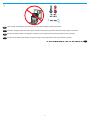 2
2
-
 3
3
-
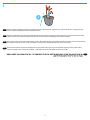 4
4
-
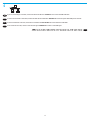 5
5
-
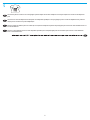 6
6
-
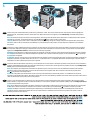 7
7
-
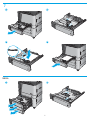 8
8
-
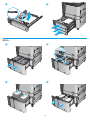 9
9
-
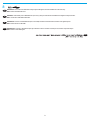 10
10
-
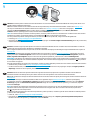 11
11
-
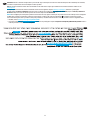 12
12
-
 13
13
-
 14
14
-
 15
15
-
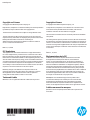 16
16
HP Color LaserJet Enterprise flow MFP M880 series Guide d'installation
- Taper
- Guide d'installation
dans d''autres langues
Documents connexes
-
HP OfficeJet Enterprise Color MFP X585 series Guide d'installation
-
HP Color LaserJet Enterprise MFP M680 series Guide d'installation
-
HP M225dw Guide d'installation
-
HP OfficeJet Enterprise Color MFP X585 series Guide d'installation
-
HP LaserJet Enterprise M630 Serie Guide d'installation
-
HP PageWide Enterprise Color MFP 586 series Guide d'installation
-
HP Color LaserJet Enterprise M855 Printer series Le manuel du propriétaire
-
HP Color LaserJet Managed MFP E67660 series Guide d'installation
-
HP LaserJet Enterprise flow MFP M830 series Guide d'installation
-
HP LaserJet Enterprise MFP M636 series Guide d'installation